如何預約蘋果天才吧
已發表: 2023-02-20Apple Genius Bar 是 Apple 在其零售店提供的一項技術支持服務。 該服務為 iPhone、iPad、Mac、Apple Watch 等 Apple 產品提供個性化技術支持。 設備出現問題的 Apple 用戶可以訪問 Genius Bar 服務來解決他們的問題。
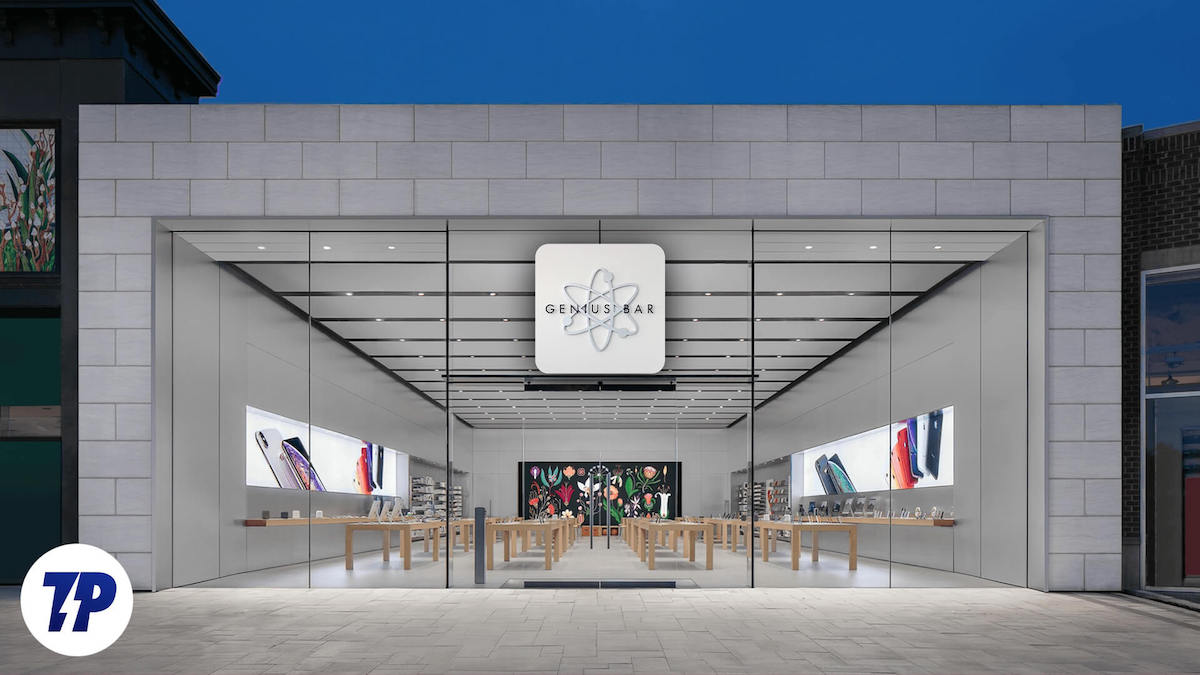
用戶可以直接前往距離最近的提供 Genius Bar 服務的 Apple Store 維修設備問題。 Genius Bar 也可以預約參觀,Apple Store 經常人滿為患,推薦參觀。 要進行預約,用戶可以訪問 Apple 網站並選擇附近的一家商店,設置適合他們的日期和時間,並提供有關他們遇到的問題的詳細信息。 預訂系統有助於確保客戶在訪問商店時獲得快速高效的服務。
如果您在使用 Apple 設備時遇到問題並想預約 Apple Genius Bar 天才吧,本指南適合您。 在本文中,您將了解如何為您的 iPhone、iPad 和 MacBook 預約 Apple Genius Bar 天才吧,以及如何充分利用您對 Apple Genius Bar 的訪問。 因此,讓我們立即開始吧。
目錄
如何預約 Apple Genius Bar 天才吧
在預約 Apple Genius Bar 天才吧之前,您應該考慮以下幾點:
- 確保您知道問題出在哪裡:清楚地描述您的 Apple 設備遇到的問題。 這將幫助客戶服務團隊確定最佳行動方案並安排必要的預約時間。
- 記住您設備的密碼:要安排約會,您需要輸入詳細信息,例如您的 Apple ID 帳戶憑據。 所以一定要記住它們。
- 保修:檢查您的設備是否在保修範圍內。 如果是這樣,Genius 可以免費維修或更換它。
- 備份您的數據:在您訪問天才吧之前,請備份您的重要數據,以防設備需要恢復。
如何在 iPhone 上預約天才吧
- 打開 Apple 支持應用,然後在“我的設備”下輕點您遇到問題的設備。 如果您沒有應用程序,可以從 App Store 免費安裝該應用程序。
- 在“我的設備”部分,選擇您遇到問題的設備。
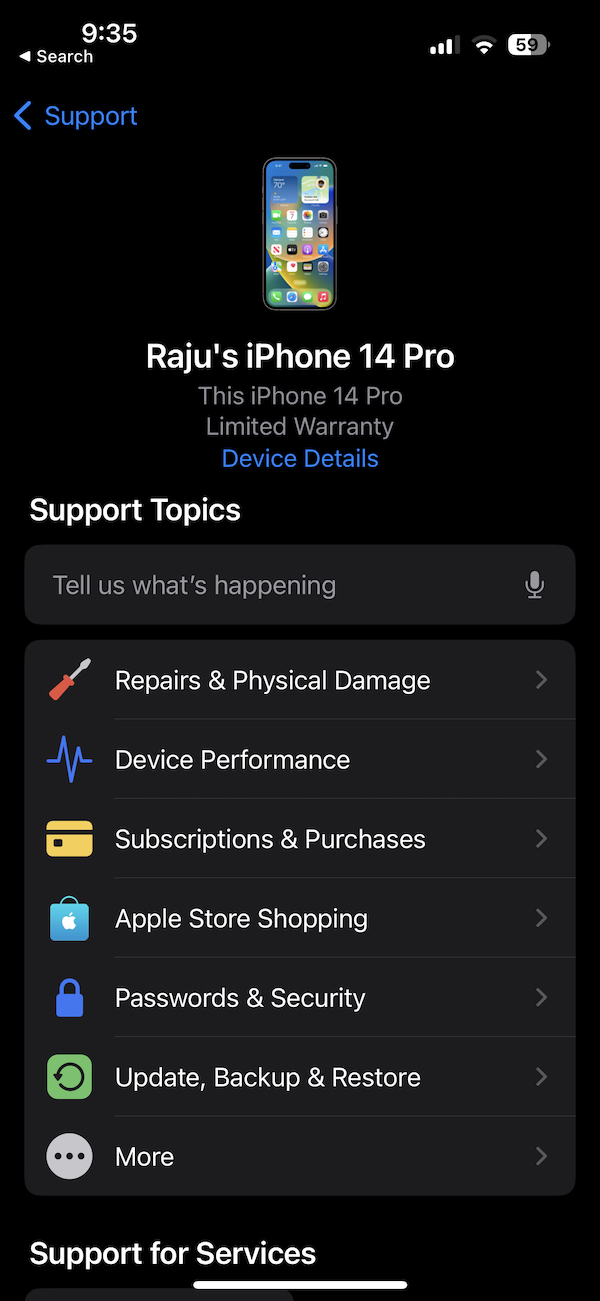
- 從問題列表中,選擇您遇到的問題類型。
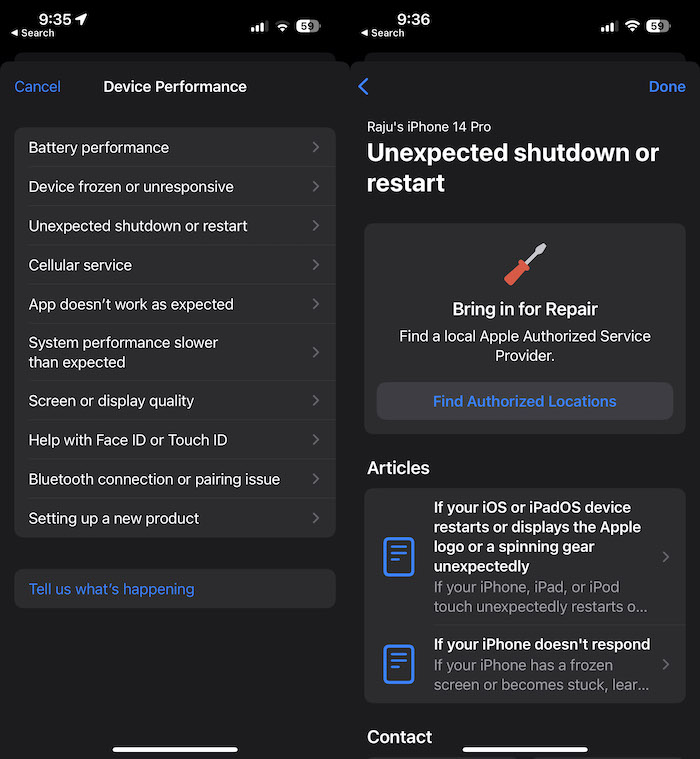
- 單擊送修部分中的查找授權位置選項。
- 選擇離您最近的位置。
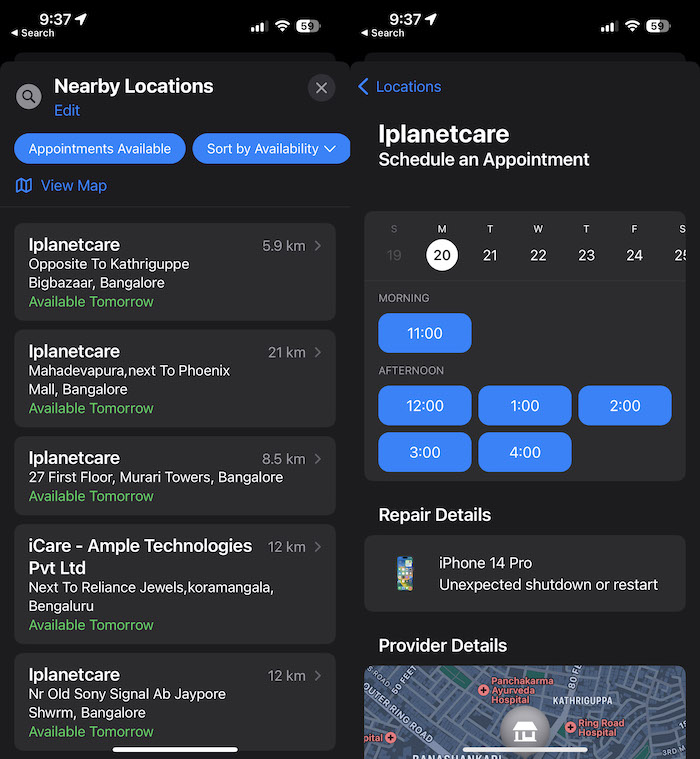
- 輸入預約所需的信息,然後單擊“預約”。 您將被重定向到確認屏幕,其中將顯示您的約會詳細信息。
如何在 iPad 上預約天才吧
- 打開 Apple 支持應用,然後在“我的設備”下輕點您遇到問題的設備。 如果您沒有應用程序,可以從 App Store 免費安裝該應用程序。
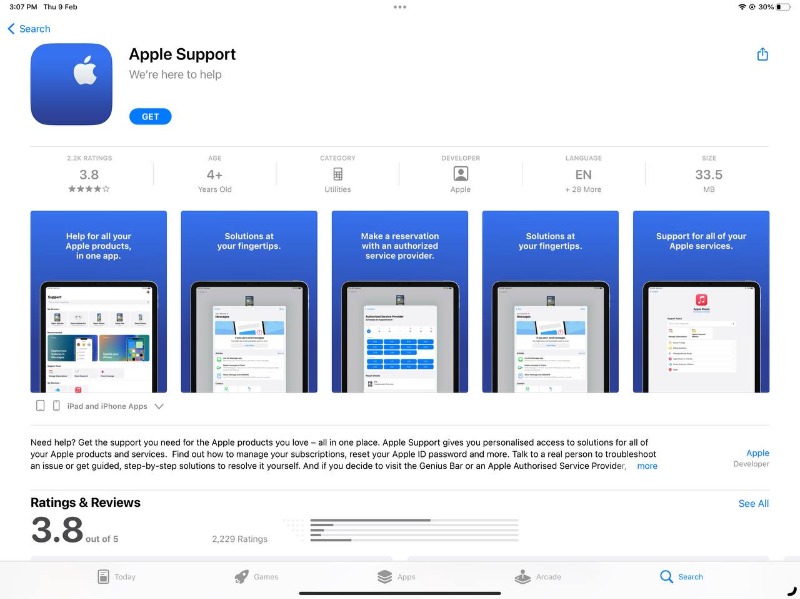
- 現在在“我的設備”部分中選擇您遇到問題的設備。
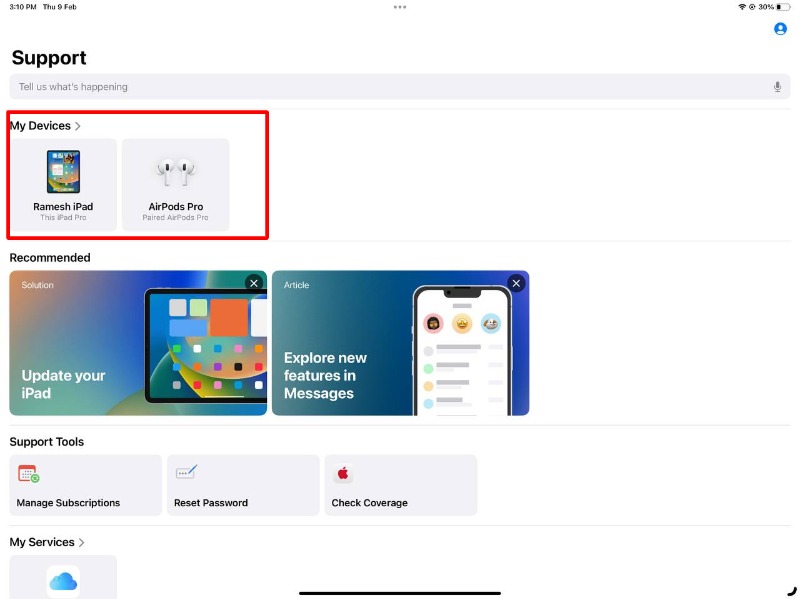
- 現在從問題列表中選擇您遇到的問題類型。
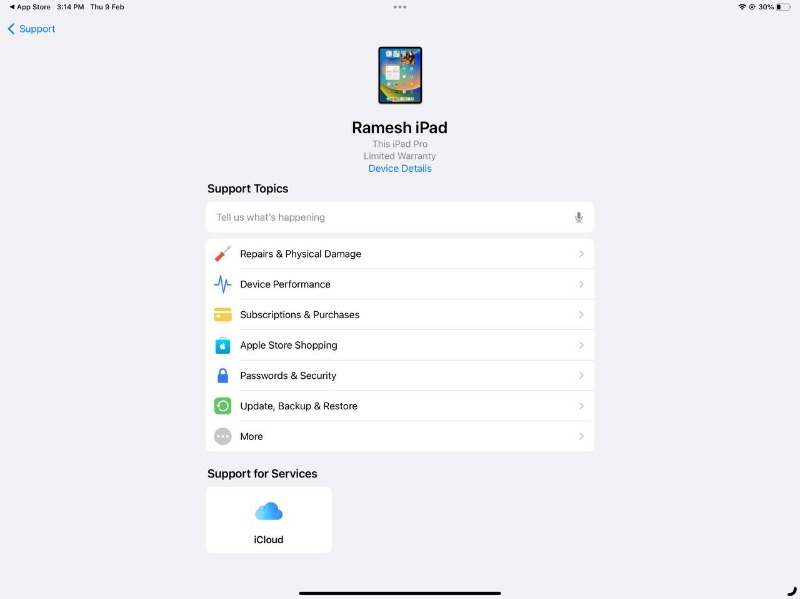
- 現在單擊“送修”部分中的“查找授權位置”選項。
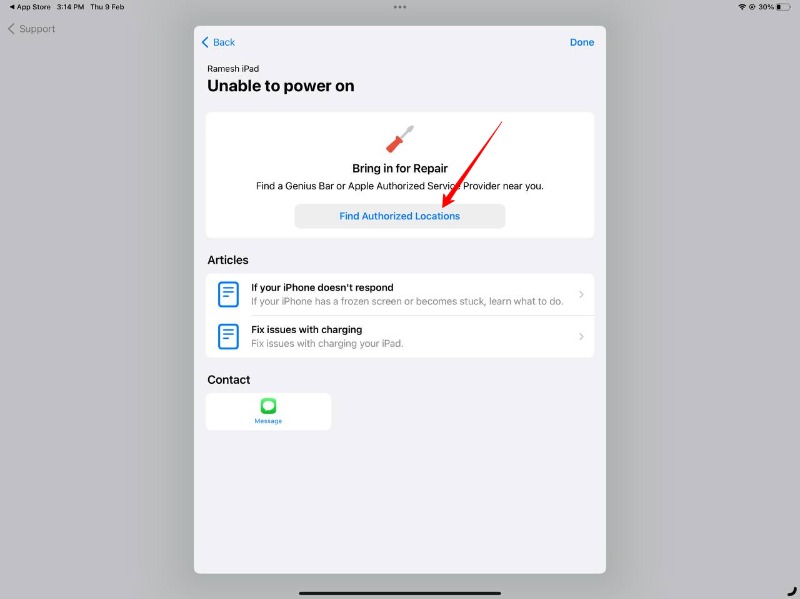
- 現在選擇最近的位置並單擊它。
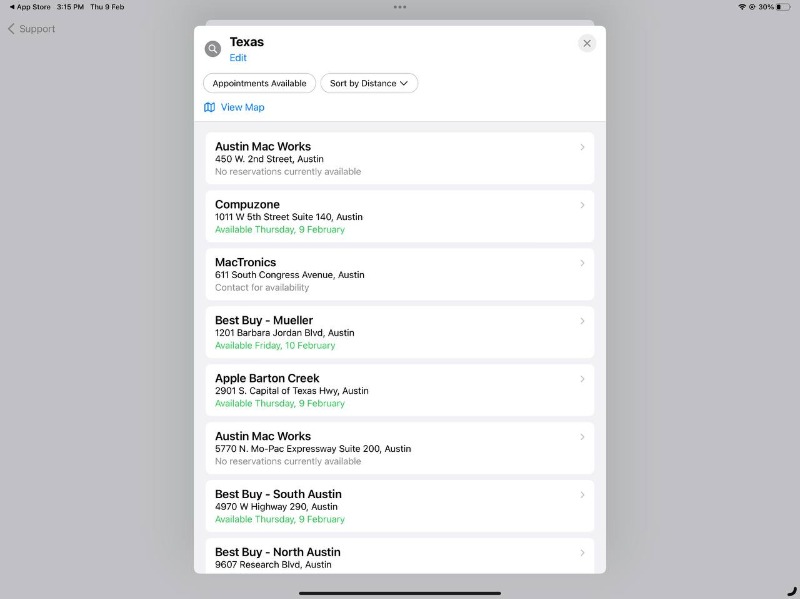
- 現在輸入預約所需的數據,然後單擊“預約”。 您將被重定向到包含預約詳細信息的確認屏幕。
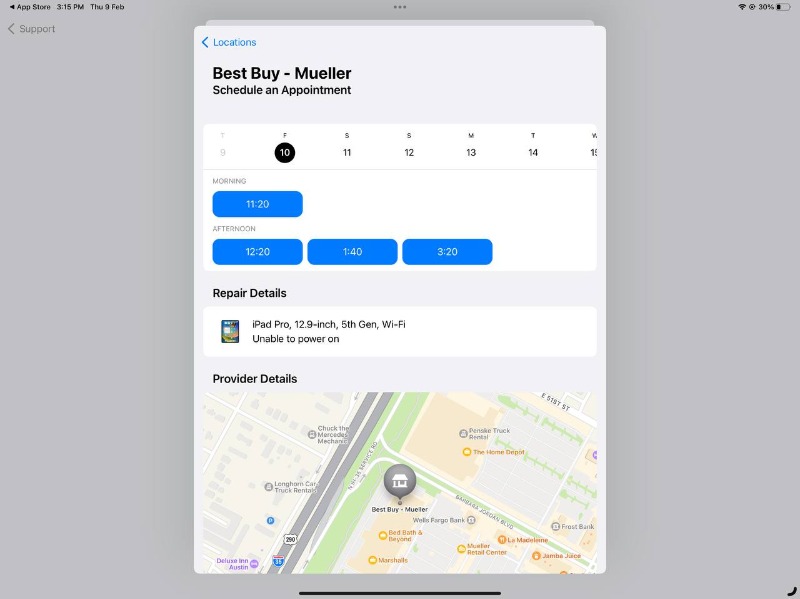
如何在電腦上預約 Apple Genius Bar 天才吧
要在 Apple 網站上預約 Genius Bar 天才吧,請按照以下步驟操作:
- 打開瀏覽器並輸入 URL https://support.apple.com/ 或單擊此鏈接直接轉到該網站。 登錄後,一直向下滾動並找到“我的支持”部分。 現在單擊“登錄到我的支持”按鈕。
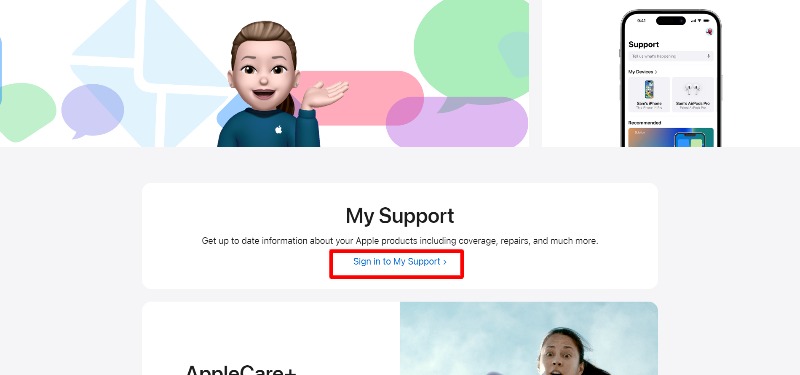
- 您將被重定向到 Apple 的登錄頁面。 單擊“登錄我的支持”並使用您的 Apple 帳戶憑據登錄。
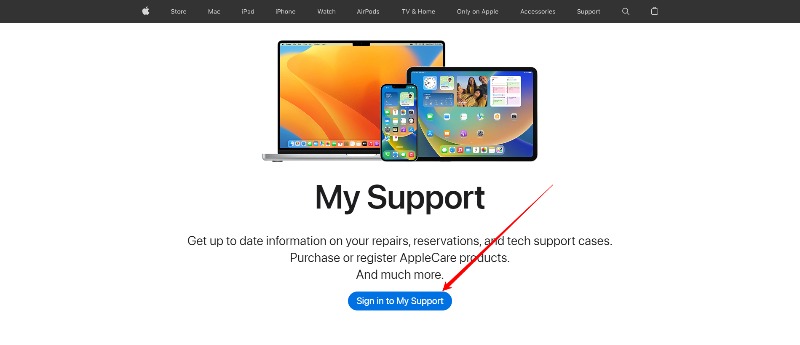
- 登錄後,單擊“選擇產品”以查看與您的 Apple ID 關聯的設備列表。 您現在會看到與您的 Apple ID 關聯的設備列表。 單擊您遇到問題的設備。
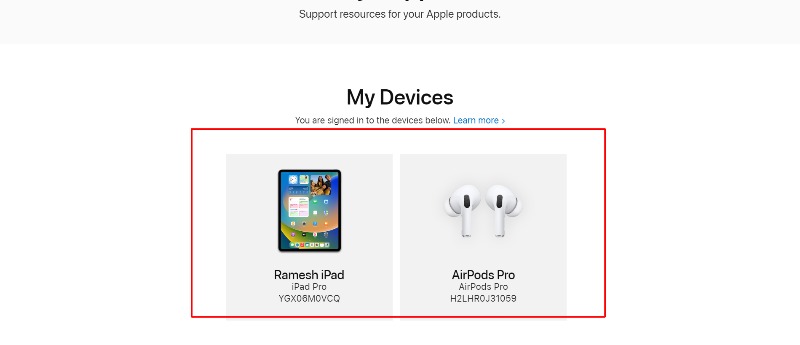
- 在“ Coverage ”選項卡下一直向下滾動,然後單擊“ Set Up Repair ”。
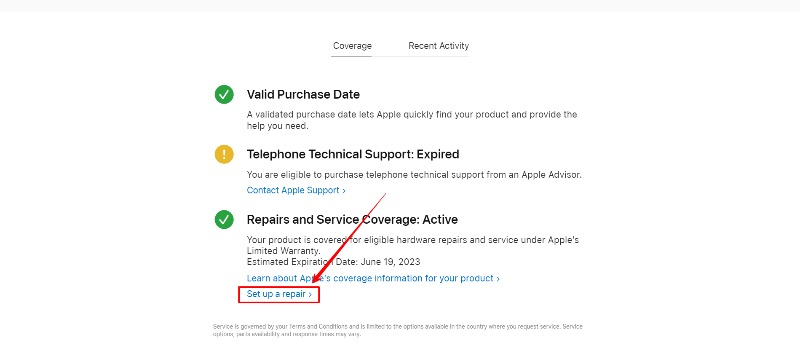
- 現在從問題列表中選擇您遇到的問題
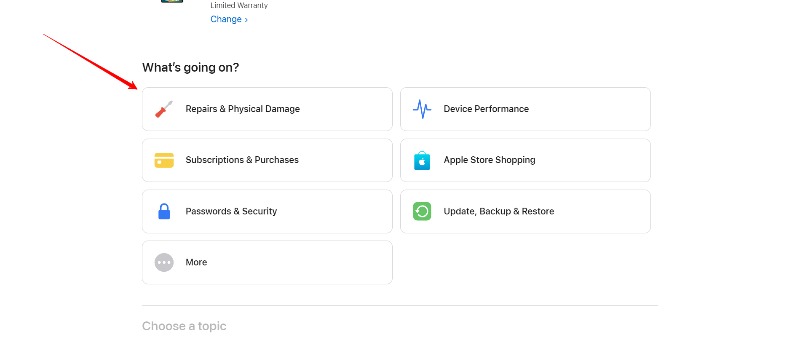
- 選擇完成後點擊下一步按鈕
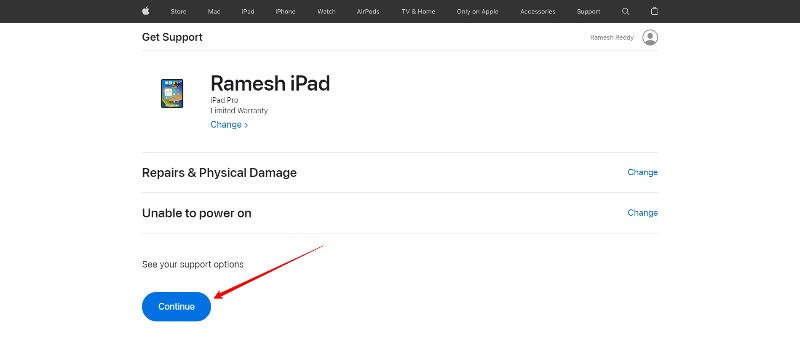
- 現在在“解決方案”部分下查找“提交維修”。 要安排 Genius Bar 天才吧的約會,請單擊“查找位置”。
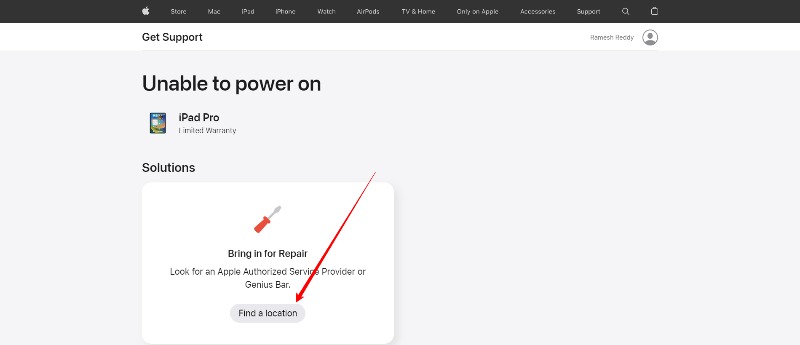
- 根據您的位置,將顯示最近的設有 Genius Bar 天才吧的 Apple Store 的列表。 如果您的位置不正確或者您想訪問其他位置的 Genius Bar,請單擊頁面頂部的城市名稱並蒐索您的位置。
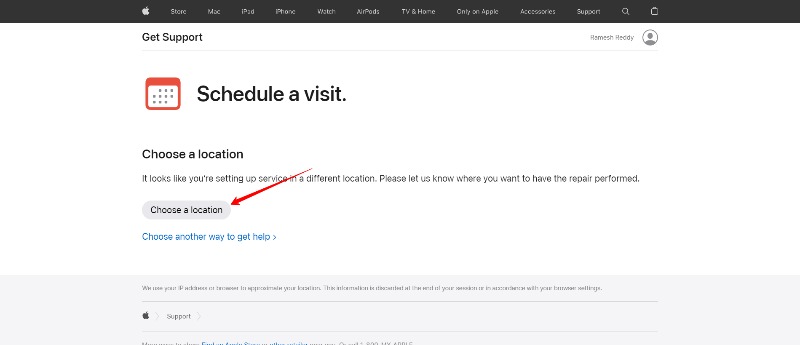
- 您可以通過單擊您想要訪問的日期和時間來安排您對 Genius Bar 的訪問。 準備就緒後,單擊“下一步” ,然後單擊“立即預訂”進行確認。 您將被帶到確認頁面,您將收到一封電子郵件,確認您的 Genius Bar 預約。
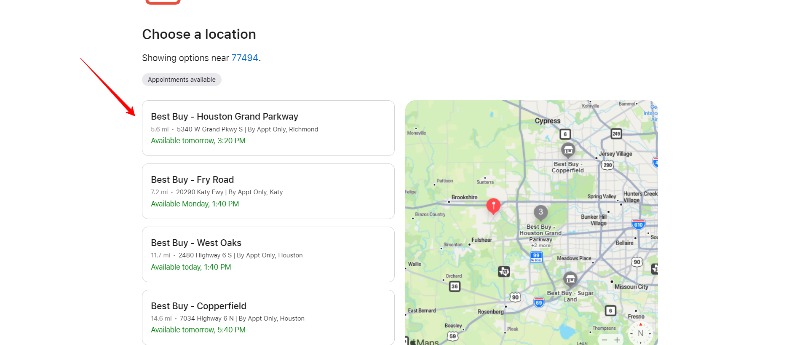
如果您無法訪問 Apple 支持應用程序,也可以在智能手機上執行相同的過程。

這將允許您在 iPhone、iPad 和計算機上預約 Genius Bar 天才吧。 如前所述,您應該在安排約會之前了解設備的問題,並且應該使用一些基本的故障排除方法。 這可以幫助您在訪問 Apple Store 時節省時間和精力。 我們還在下方分享了一些提示,讓您在預約時充分利用 Apple Genius Bar 的光臨。
關於如何充分利用 Apple Genius Bar 的技巧
為自己執行基本故障排除
在訪問 Apple Store 之前,您應該應用一些故障排除方法以節省時間和精力。 大多數軟件問題都可以自己在家解決。 如果您遇到與軟件相關的問題,也可以聯繫 Apple 支持,他們會在電話中為您提供幫助。 您可以按照那裡建議的步驟進行操作。 如果您遇到硬件問題,並且即使在應用故障排除方法後問題仍然存在,您可以安排預約。
查看您是否有資格獲得上門維修服務
Apple 為 iPhone、iPad、Mac 和 Apple Watch 等 Apple 產品提供上門維修服務。 通過這項服務,經過認證的 Apple 技術人員將上門維修您的設備。 請按照以下步驟查看您是否有資格獲得上門維修:
- 訪問 Apple 支持網站並使用您的 Apple ID 登錄。
- 單擊頂部的“獲取支持”按鈕,然後選擇您需要幫助的產品。
- 選擇您需要的維修類型並提供有關您遇到的問題的詳細信息。
- 如果您的產品和問題可以上門維修,您將看到安排上門預約的選項。
- 按照提示安排您的約會。
請注意,並非所有 Apple 產品都符合上門維修條件,可用性可能因地區而異。 部分維修需要前往 Apple Store 零售店或 Apple 授權服務提供商。
備份您的數據
訪問 Apple Store 之前應採取的另一項重要措施是備份數據以防丟失。 您可以輕鬆備份 Apple 設備上的數據。 有多種方法可以在 Apple 設備上備份數據,包括 Apple 的內置備份解決方案 iCloud。 以下是使用 iCloud 備份數據的步驟:
- 將您的 Apple 設備連接到 Wi-Fi 網絡。
- 轉到“設置”>“iCloud”。
- 啟用“iCloud Backup”以備份您的設備。
- 點擊“立即備份”開始備份過程。
iCloud 備份僅包括數據和設置,不包括音樂、電影或其他購買的內容。 要備份您的所有內容,您可以在電腦上使用 iTunes:
- 將您的 Apple 設備連接到您的計算機並啟動 iTunes。
- 單擊設備圖標以訪問該設備。
- 單擊“立即備份”開始備份過程。
- 根據數據的大小,備份過程可能需要一些時間。
- 備份完成後,拔下設備。
更新您的設備
此外,請確保您在設備上使用的是最新的軟件版本。 有時,將您的設備更新到最新版本可以解決大部分問題,這對於 Apple 專家支持團隊解決您設備上的問題也很有幫助。
- 將您的設備連接到 Wi-Fi 網絡。
- 轉到“設置”>“常規”>“軟件更新”。
- 如果有可用更新,您將看到一條通知,其中包含“下載並安裝”選項。
- 按照屏幕上的說明下載更新並完成該過程。
記住所有密碼
在訪問商店之前記住您 Apple 設備的所有密碼。 Apple 要求您在大多數地方輸入密碼以提高安全性。 這不僅可以節省您的時間,還可以幫助支持專家。
有關預約 Apple Genius Bar 天才吧的常見問題解答
您如何在 Apple Genius Bar 獲得預約?
Apple Genius Bar 的預約採用先到先得的原則,無需預約。 如需預約,只需在營業時間前往離您最近的 Apple Store 零售店,並預約維修您的設備。
您需要預約才能參觀 Apple Genius Bar 嗎?
訪問 Apple Genius Bar 無需預約。 您可以直接去商店完成維修。 然而,大多數時候,Apple 商店都非常繁忙。 如果提前預約,可以節省時間。 如果您仍想在現場完成服務,則應提前查看最近的 Apple Store 零售店的營業時間,以確保它開放並可供您使用。
如何取消我的天才吧預約?
要取消您的 Genius Bar 預約,您可以按照以下步驟操作:
- 在 iPhone 或 iPad 上打開 Apple Store 應用程序,或在電腦上訪問 Apple 網站。
- 如果出現提示,請登錄您的 Apple ID 帳戶。
- 單擊“商店”選項卡並選擇計算機處理約會的商店。
- 找到“Genius Bar”部分並單擊“預訂”。
- 找到您的 Genius Bar 天才吧約會,然後單擊“取消預訂”。
- 按照說明確認取消預約。
或者,您可以直接致電 Apple Store 並與專家交談以取消您的預約。
